롤 용지의 앞쪽 끝부분을 자동 절단
롤 용지를 로드할 때 용지 앞 가장자리가 비뚤게 절단되어 있거나 곧게 절단되어 있지 않은 경우 올바르게 인쇄되지 않습니다. 이런 경우 터치 스크린 메뉴의 먼저 가장자리 자르기를 사용하면 롤 용지를 로드할 때 용지의 앞 가장자리를 곧게 절단할 수 있습니다.
먼저 가장자리 자르기에서 다음 설정을 사용할 수 있습니다.
- 자동
롤 용지를 로드할 때 용지 선단이 비뚤게 잘리거나 곧게 절단되지 않은 경우, 선단을 곧게 절단하고 용지 조각을 배지하여 플래튼에 인쇄되면서 프린터가 더러워지는 것을 방지하십시오.
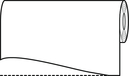
- 자동(기본 길이)
용지 앞 가장자리의 절단량은 용지 종류에 따라 다르며 지정된 길이로 절단됩니다. 미리 절단되는 앞 가장자리의 길이에 대한 내용은 “용지 정보 목록”을 참조하십시오.
- 자동(지정된 길이)
터치 스크린에서 용지 앞 가장자리의 절단량을 지정합니다. 터치 스크린에 나타난 길이 범위에서 용지 앞 가장자리의 절단량을 지정할 수 있습니다. 길이 범위는 용지 종류에 따라 다릅니다.
 참고
참고-
용지 앞 가장자리의 절단량을 터치 스크린에 나타난 길이보다 짧게 설정할 수는 없습니다.
-
- 수동
터치 스크린을 사용하여 용지 앞 가장자리의 절단량을 조절할 수 있습니다.
조절 후 용지를 절단하려면 용지 절단과 예를 누릅니다.
용지를 절단한 후 용지 로드 완료를 누릅니다.
 참고
참고-
용지를 절단한 후 용지 로드 완료를 누르지 않으면 다음 작업을 인쇄할 수 없습니다.
-
- OFF
가장자리가 절단되지 않고 조각이 제거되지 않습니다.
다음 단계에 따라 먼저 가장자리 자르기 설정을 변경합니다.
-
터치 스크린의 홈 화면에서 용지 설정 표시 영역을 누릅니다.
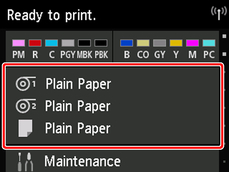
 참고
참고-
홈 화면이 나타나지 않는 경우 홈(Home) 버튼을 누르십시오.
-
-
 또는
또는  을 누릅니다.
을 누릅니다. -
용지 설정을 누릅니다.
-
고급을 누릅니다.
-
먼저 가장자리 자르기를 누릅니다.
-
원하는 먼저 가장자리 자르기 설정을 누릅니다.
다음 롤 용지를 세트할 때부터 설정이 적용됩니다.

